Anda mungkin telah menghapus satu atau beberapa kenalan secara tidak sengaja semasa membersihkan buku alamat. Sebelum anda merasa tegang, harap maklum bahawa ada cara untuk mengembalikannya. Ada yang mudah, sementara yang lain melibatkan langkah penting. Bergantung pada keadaan anda, berikut adalah enam kaedah untuk memulihkan kenalan yang dipadam dari iPhone.
- Periksa iPad atau Mac Anda
- Cara Memulihkan Kenalan yang Dihapus dari iCloud.com
- Cara Memulihkan Kenalan yang Dihapus dari Aplikasi Tetapan menggunakan iCloud
- Cara Memulihkan iPhone dari iTunes atau Finder backup
- Cara Memulihkan iPhone dari sandaran iCloud
- Pulihkan Kenalan iPhone Menggunakan Alat Pihak Ketiga
Periksa iPad atau Mac Anda
Sekiranya anda memiliki peranti Apple lain seperti iPad atau Mac, anda mungkin menggunakan iCloud untuk menyimpan kenalan anda. Apabila anda memadam kenalan dari salah satu peranti (katakanlah iPhone), ia akan dikeluarkan secara automatik dari semua peranti anda yang disegerakkan. Tetapi bagaimana jika peranti lain tidak disambungkan ke internet? Sekiranya demikian, ia masih mempunyai kenalan!
Oleh itu, jika anda tidak sengaja memadam nombor dari iPhone, putuskan sambungan internet dengan segera pada salah satu iPad atau Mac anda yang disegerakkan. Seterusnya, buka aplikasi Kenalan, dan kenalan yang dipadam akan tetap ada. Gunakan aplikasi Notes untuk menaip nombor atau simpan terus ke iPhone anda.
Cara Memulihkan Kenalan yang Dihapus dari iCloud.com
iCloud mempunyai pilihan yang bijak yang membolehkan anda memulihkan kenalan yang terhapus dengan mudah. Inilah cara untuk melakukannya.
- Lawati iCloud.com pada Mac atau PC Windows. Log masuk dengan Apple ID yang sama dengan yang anda gunakan pada iPhone.
- Klik pada Tetapan Akaun>
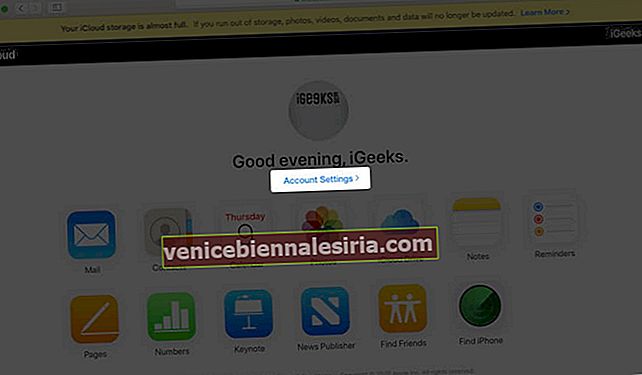
- Dari kiri bawah, klik pada Pulihkan Kenalan .
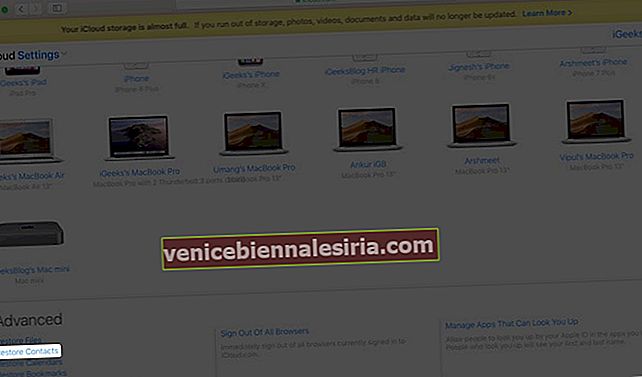
- Klik Pulihkan di sebelah entri arkib kenalan terkini.
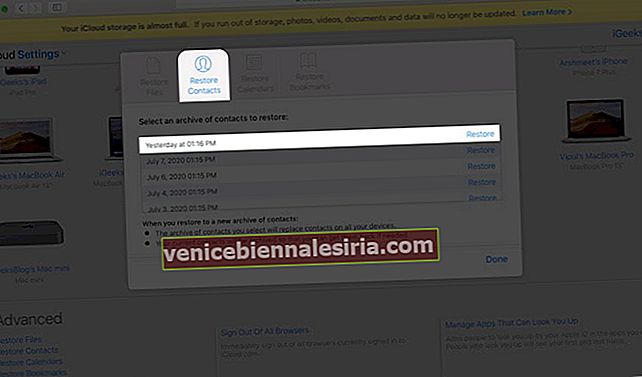
- Baca notis dan klik Pulihkan sekali lagi untuk mengesahkan tindakan anda. Setelah proses selesai, anda akan mendapat pemberitahuan di iCloud.com dan juga e-mel anda.
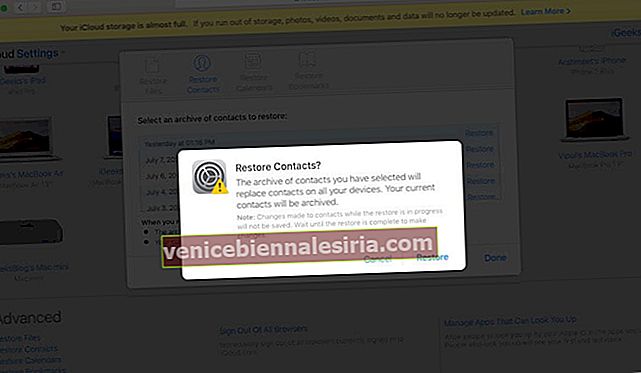
Cara Memulihkan Kenalan yang Dihapus dari Aplikasi Tetapan menggunakan iCloud
Katakan anda memadam kenalan ketika iPhone tidak disambungkan ke internet. Kemudian, dengan menggunakan kaedah ini, anda boleh memulihkannya.
- Jangan aktifkan data Wi-Fi atau mudah alih.
- Buka aplikasi Tetapan dan ketuk sepanduk Apple ID anda dari atas.
- Ketik iCloud .
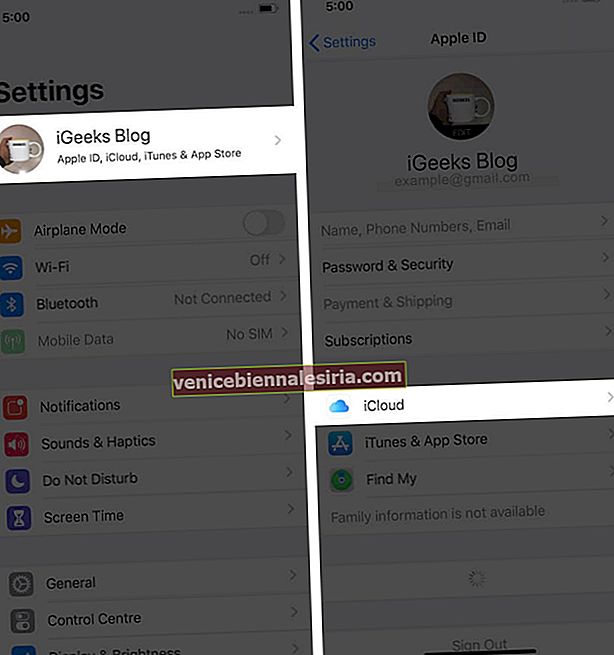
- Matikan togol untuk Kenalan . Pilih Simpan pada iPhone Saya .
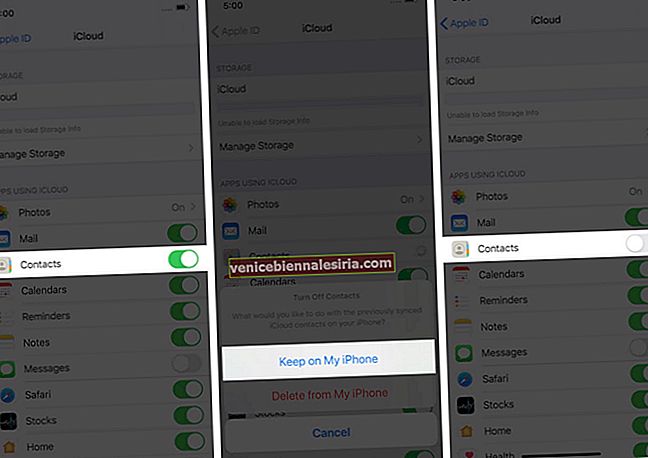
- Sekarang, hidupkan data Wi-Fi atau Selular, dan ketik pada kenalan yang sama untuk beralih lagi. Akhirnya, pilih Gabungan .
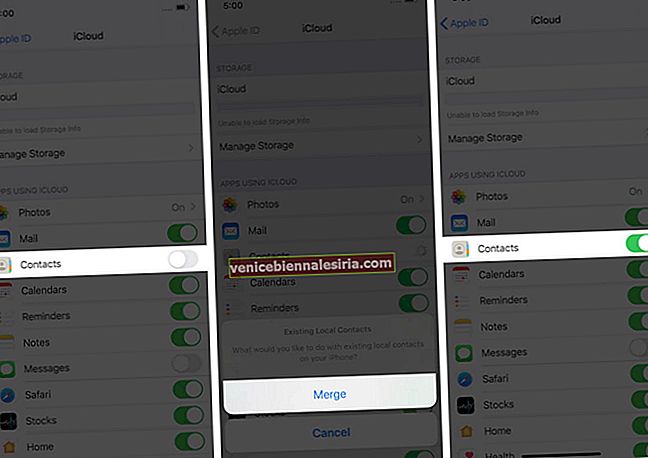
Sekiranya kaedah yang dinyatakan di atas tidak berfungsi untuk anda, anda mungkin memulihkannya dengan memulihkan dari sandaran komputer atau iCloud baru-baru ini.
Cara Memulihkan iPhone dari iTunes atau Finder backup
Sebelum meneruskan, anda mesti tahu bahawa anda mungkin kehilangan foto, muzik, dan fail peribadi lain yang dibuat, dimuat turun, atau ditambahkan ke iPhone setelah penciptaan sandaran.
Sebagai contoh:
-
- Katakan pada 9 Julai, anda mempunyai 200 foto dan 300 kenalan di iPhone anda. Anda membuat sandaran penuh peranti. Sandaran ini mempunyai 200 gambar dan 300 kenalan.
- Pada 11 Julai, anda mempunyai 210 foto dan 303 kenalan. Sekiranya hari ini anda memulihkan dari sandaran yang dibuat pada 9 Julai, anda akan kehilangan 10 gambar dan 3 kenalan yang ditambahkan sejak itu.
Tetapi, jika kenalan yang anda hapus sangat penting, memulihkan sandaran baru-baru ini mungkin akan mengembalikannya. Anda dapat melihat cara melakukannya dalam panduan langkah demi langkah kami.
Petua Pro: Sebelum Memulihkan, arkibkan sandaran lama. Kemudian buat sandaran baru. Selepas itu, pulihkan dari sandaran lama yang diarkibkan. Dengan cara ini, jika anda tidak menemui kenalan, anda boleh memulihkannya semula dari sandaran yang dibuat hari ini.
Cara Memulihkan iPhone dari sandaran iCloud
Kekurangan utama pemulihan dari sandaran iCloud adalah sama dengan sandaran komputer.
Anda boleh memeriksa sama ada anda mempunyai sandaran baru-baru ini atau tidak dengan membuka aplikasi Tetapan → Ketuk iCloud → Sandaran iCloud → Sandaran terakhir yang berjaya: Tarikh + Masa.
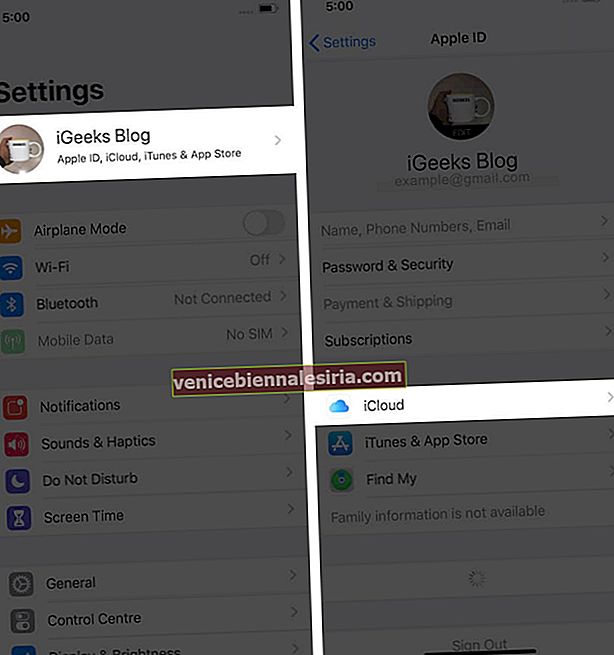

Sekiranya anda mempunyai sandaran yang anda percaya cukup tua untuk mempunyai kenalan yang dipadamkan, ikuti panduan kami mengenai cara memulihkannya dari sandaran iCloud.
Pulihkan Kenalan iPhone Menggunakan Alat Pihak Ketiga
Akhirnya, satu lagi cara untuk mendapatkan kembali kenalan yang dihapuskan adalah dengan menggunakan perisian pihak ketiga pada Mac atau PC anda. Beberapa dari mereka yang boleh anda cuba ialah:
- EaseUS MobiSaver
- Pemulihan Data iPhone dr.fone
- APowerRescue
- Telefon Penyelamat
- Pemulihan Data Stellar
Itu sahaja!
Melog…
Ini adalah bagaimana anda dapat memulihkan kenalan yang dipadamkan di iPhone. Pada pendapat saya, yang terbaik dan termudah adalah kaedah iCloud.com. Ia mempunyai kemungkinan kesalahan minimum atau tidak menyebabkan kehilangan data besar. Ini adalah kaedah yang dicadangkan Apple secara rasmi di halaman sokongannya.
Anda mungkin juga suka membaca:
- Eksport Kenalan iPhone sebagai VCF atau Excel
- Sediakan Kenalan Kecemasan pada iPhone dan Apple Watch
- Cara Berkongsi Kenalan dari Satu iPhone ke iPhone Lain
- Senarai Kenalan Pintar Laman Utama Aplikasi iOS: Tetap Terhubung Ke Mana sahaja Anda Pergi
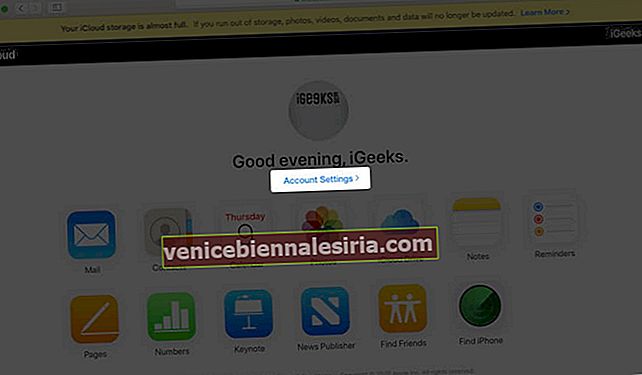
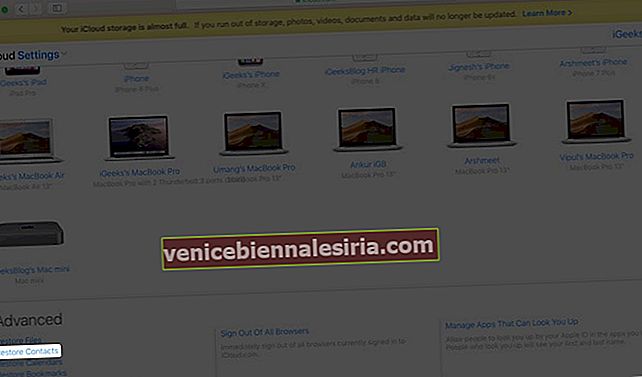
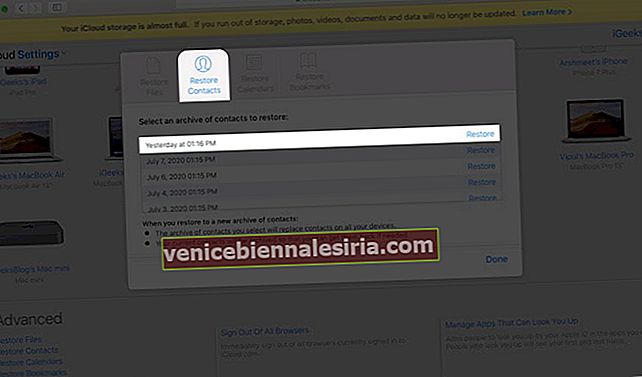
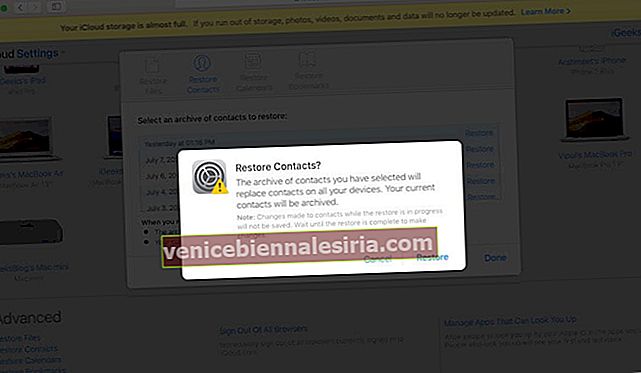
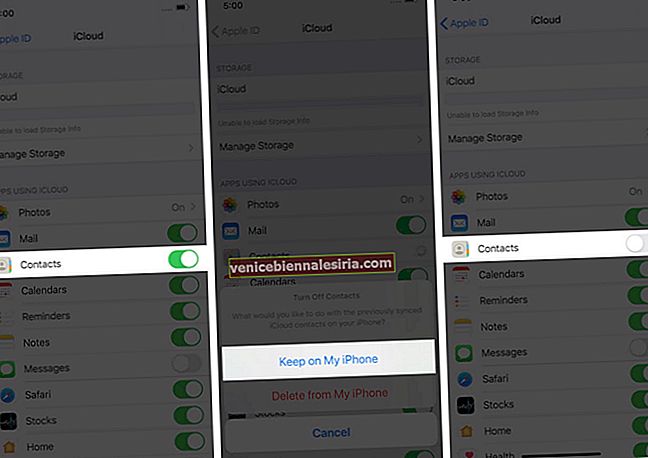
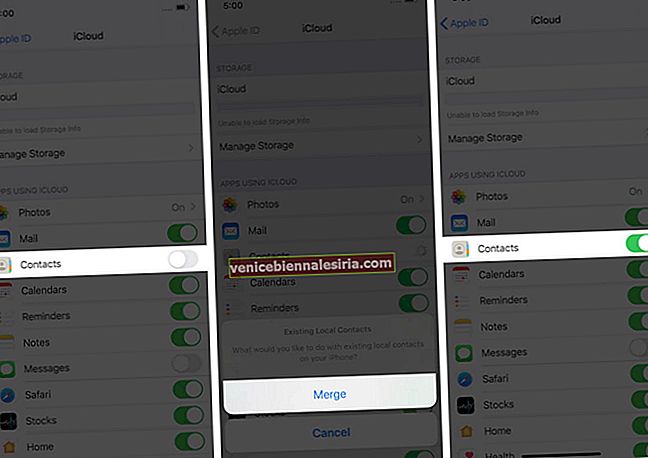





![Cara Melihat Cerita Instagram Tanpa Nama [2021]](https://pic.venicebiennalesiria.com/wp-content/uploads/blog/2047/W0VIFLEK25pic.jpg)


![Kes Folio Terbaik untuk iPhone 8 [Edisi 2021]](https://pic.venicebiennalesiria.com/wp-content/uploads/blog/2051/OXB4V9PEWLpic.jpg)
